最近少しずつですがKiCADで基板を設計しています。KiCADについてはググるといろんな情報がたくさん出てくるので、基本的な手順はそちらを見てもらうとして、自分用のメモを残しておきたいと思います。
で、いきなりですが、KiCADで新規のプットプリントライブラリの作成に難儀したのでメモしておきます。
通常、フットプリントライブラリはゼロからすべてを作ることは少なくて、既存のものに設計ルールに応じて手を加えて作るのが常道だと思います。横着して、既存のライブラリのままで進めたりすると、最後に基板屋さんのデザインルールと矛盾して手戻りしたりしてしまいます。
オリジナルフットプリントライブラリの作成方法
- PCBnewを起動し、PCBnewの中から「モジュールエディタを開く」でモジュールエディタを起動
- 「現在のライブラリ」でベースとする既存のフットプリントが入っているライブラリを選択
- 「ライブラリからモジュールを読み込み」でベースとする既存のフットプリントを読み込み
- 必要に応じてフットプリントの編集をした後に、「モジュールのエクスポート」でフットプリントを保存する。(フットプリント単位での保存)
- 上記3と4を繰り返し、必要なフットプリントを保存する。
(フットプリントの拡張子は.kicad_mod) - 作成したモジュール(フットプリント)のうちの一つを「モジュールのインポート」で開く
- 「新規ライブラリにモジュールを保存」で新規のライブラリを作成して開いているフットプリントを保存する。自分は「Mylib_KiCAD.mod」として保存しました。
- PCBnewで「設定」→「ライブラリ」で上記7で指定したライブラリのパスを「ユーザー定義の検索パス」に追加し、フットプリントライブラリファイルに上記7のファイルを追加する。
- モジュールエディタに戻り、「現在のライブラリ」で上記7で作成したライブラリ(Mylib_KiCAD)を指定する。
- 保存したフットプリントの残りのファイルを一つ開く
- 「作業ライブラリ中にモジュールを保存」で現在のライブラリ(=作成したライブラリ)に開いたフットプリントを保存する
- 残りのすべてのフットプリントに対して10〜11の作業を繰り返す。
- PCBnewのライブラリブラウザで作成したライブラリを選択して、追加したフットプリントがすべて新規ライブラリに入っていることを確認する。
- 作成したライブラリを使ってPCBの設計を行う。
ライブラリのパスやファイル名(Mylib_KiCAD)を設定する箇所がいくつかあるようです。とにかくパスの追加とファイルの追加をしまくりましたw。
なお、2つ目以降のライブラリの追加は個別のフットプリントを保存する手順を省略して以下の手順でも行けそうです。
- モジュールエディタで「現在のライブラリ」をベースにするフットプリントが含まれるライブラリに切り替える。
- 「ライブラリからモジュール読み込み」でベースにするフットプリントを読み込む
- 必要な修正を施す
- 「現在のライブラリ」を作成しているライブラリ(Mylib_KiCAD)に切り替える。
- 「作業ライブラリ中にモジュールを保存」でフットプリントの名称をつけて保存する。
こんな感じですが、KiCADだと回路図シンボルとフットプリントは一対一の対応ではないのでまだいいものの、Eagleの場合は回路図シンボル作成まで手戻りしないといけなかったりするので大変です。やっぱり手抜きはいけませんね。(といいつつ、手戻りしてるわけですが・・・)
ほとんど完成に近いように見えますが、設計ルールがNGでやり直してます・・・涙

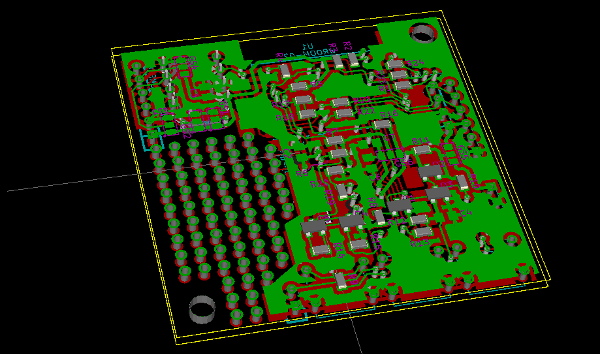
設計ルールの変更に加えて、部品も変更しているので、ちょっと時間がかかってます。先に調べておかないとダメですよね〜。
参考まで、ライブラリの修正内容は以下の点です。
- 「最小シルク幅」がほとんどの既存のライブラリは5mil(0.127mm)になっているが、FusionPCBの設計ルールは6mil(0.1524mm)
- 「シルクとパッドの間の最小クリアランス」について、既存のライブラリは6mil程度しかないが、FusionPCBの設計ルールは7mil(0.178mm)
- 既存ライブラリではパッドの上にシルクが書かれているものが少なくない。
- FusionPCBのシルク最小文字サイズは1mm
